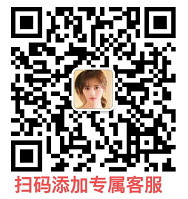一键复制快速搬家设置教程
登录商机助理【供应产品】模块=>一键复制
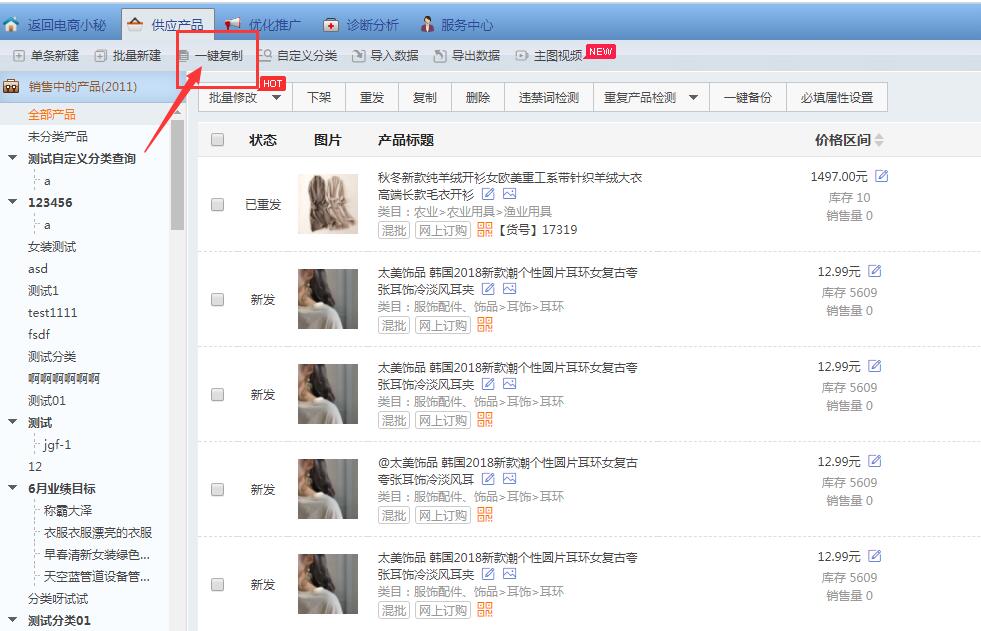
一、产品复制模块
进入到一键复制-产品复制模块,下图可以看到该模块包含产品信息设置、产品复制和按钮,以下对3个功能进行介绍:
1、产品信息设置
a.产品单价:对复制后的产品进行价格的增减修改。
b.图片存放:通过下拉选框选择对应相册,将复制来的产品主图存放至对应的相 册
c.产品分类:快速将复制来的产品进行类别的归纳
d.发货地址:默认是显示店铺的常用地址,您可以下拉切换。如果需要增加其他发货地址,点击【设置】跳转到后台添加或修改
e.上架状态:选择产品复制后的状态,选择复制后直接销售与待上架。
f.标题替换:将复制产品的进行标题的关键词替换和修改
g.运费设置:下拉选择您所需的运费设置。运费设置主要有三种方式:使用运费模板、使用运费说明、卖家承担运费。
h.主图设置:切换选择用原产品的第一张/第二张照片展示图作为复制后产品的主图

i.包含品牌:当选择为【是】时,复制过程中会将完整复制对应品牌;选择为【否】时,复制后的产品品牌为"其他"若您的店铺是实力商家,品牌比较特殊,您可以在实力商家填写区域输入您的品牌名称,这样便能将复制后的产品按您所输入的品牌进行复制。实力商家填写说明如下图:

2、产品复制
a.单个或多个复制
将想要复制的产品的链接复制粘贴在文本框内,当复制链接数量大于一时,需要用换行将每个链接分隔开。

b.全店复制
通过输入店铺的旺旺号(必填项)对该店铺的产品进行复制;
我们提供"产品关键词"作为筛选条件,搜索出店内存在关键词的相关产品,不填写则默认店铺全部产品

c.淘宝/天猫单产品复制
将您需要复制的淘宝/天猫平台上的产品链接复制到文本框,点击【复制】即可。

由于淘宝/天猫和阿里还是存在部分产品类目不匹配的情况,在淘宝/天猫的复制中,我们存在一个产品分类的设置的设置按钮
若选择"系统自动选择产品类目"我们在复制的过程中会根据产品标题查找到对应分类并进行属性设置。
若选择"手动选择产品类目"点击【选择类目】,在弹出来的"选择类目"弹窗中设置您需要复制的产品类目,如下图。
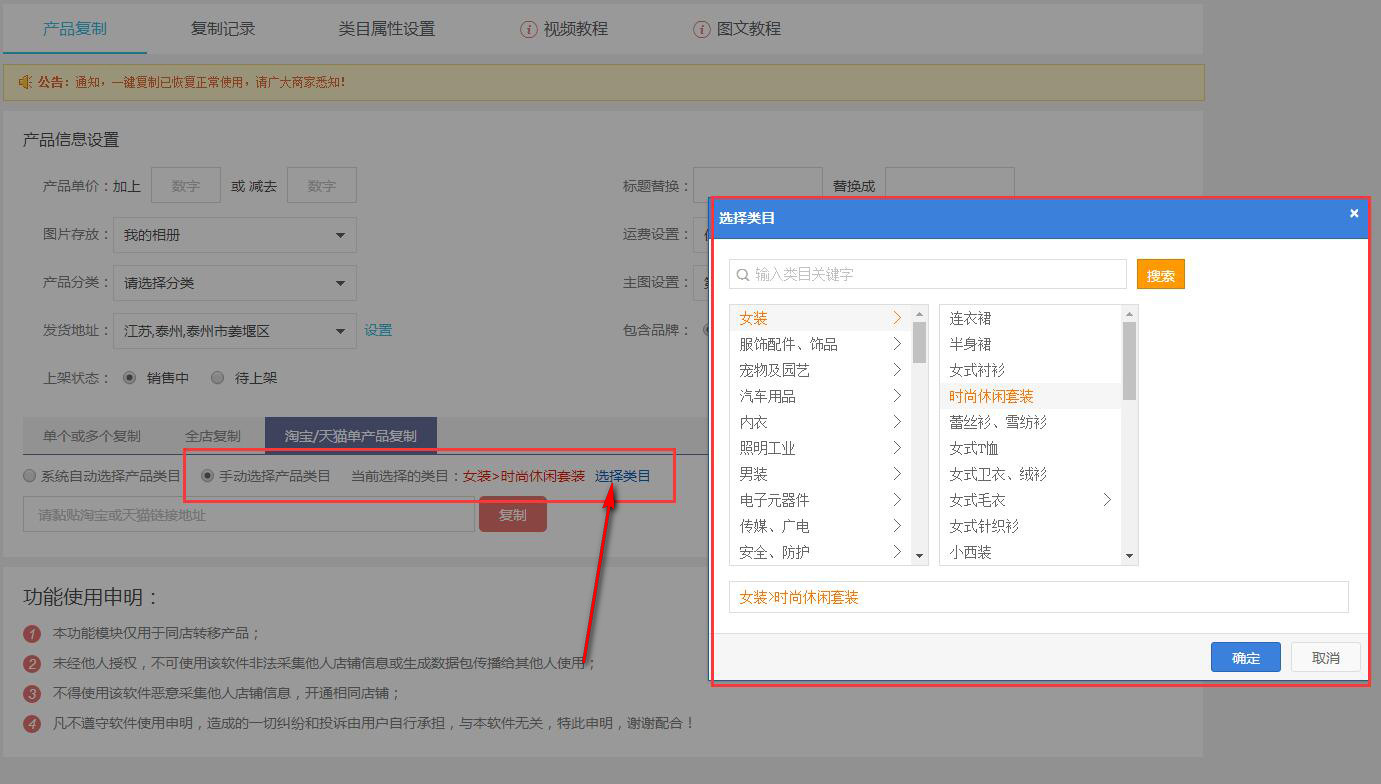
3、复制按钮
点击【复制】即可对所设置的产品进行复制。

此外,产品复制到您的店铺后,需要您对自身的产品信息进行更改,请认真阅读"功能使用申明",避免操作失误带来的损失。
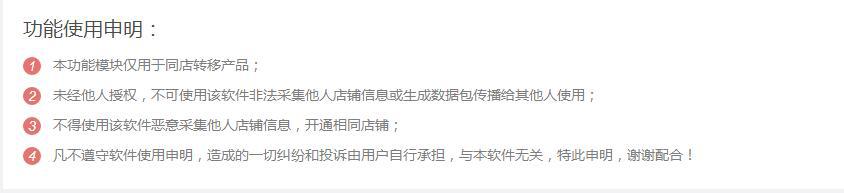
二、复制记录
复制记录版块可以分为3个部分,以下进行功能介绍:
1、批量上架/批量下架,勾选需要上架/下架的商品进行批量操作
2、选择上架状态对商品进行筛选,也可以根据标题查找、筛选商品
3、a.产品图片和标题点击后会对应跳转至复制后的产品展示
b.库存和价格:显示是复制后产品的库存与价值
c.复制来源:点击标题能够打开复制来源的产品
d.复制时间:记录复制时间,列表按时间倒序排列
e.操作:点击【编辑】即可登入进入阿里后台,对产品进行编辑,点击【上架】/【下架】即可将复制的产品上架/下架操作

三、类目属性设置
由于阿里产品行业属性一直变,经常在复制过程中出现因必填属性导致的复制失败,因此,当出现复制失败且提示必填属性未填写时,您即可进行类目属性的设置。上述的淘宝天猫的属性不一致时也可以这么做
点击【添加产品行业必填属性配置】按钮,在"配置必填属性"弹窗中进行设置。
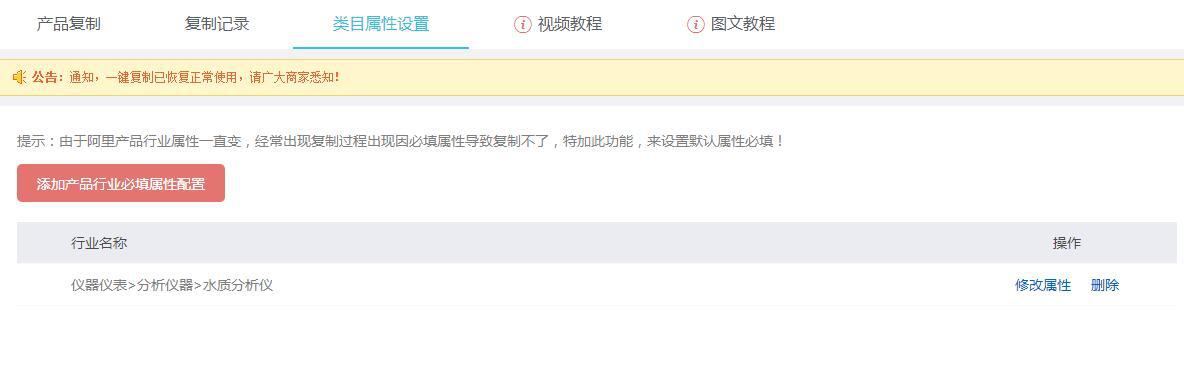
在输入框中黏贴缺少必填项的产品链接,再点击【搜索】

搜索结束后,在弹窗中显示产品所属的分类及对应的必填属性,将未填写的必填属性补充完整后,点击【保存配置】,再次复制改类目的产品时,将按照该保存的属性内容进行设置

保存配置后的类别会存储在类目列表中,您可以根据需要点击【修改属性】将必填属性进行修改,这样复制该类目下的产品,对应的必填属性就能够按照设置进行复制。
同理,若不需要按照所属类别进行复制,即可点击【删除】,即可将类别属性删除
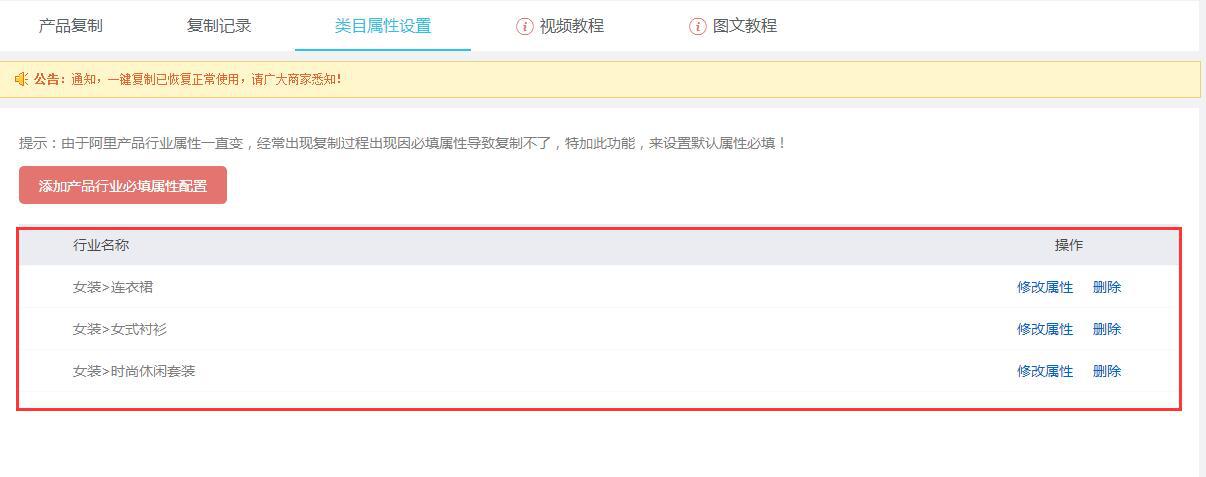
以上就是一键复制教程的全部内容,您了解了吗?希望本次教程对您有所帮助,欢迎您在使用工具之后,到评论区分享您的使用心得,如果使用过程中遇到了什么问题,或者有任何好的想法,都可以联系我们,也欢迎广大商友点赞评论+关注,下期再见了!可以随时添加下方微信:小Q@大泽网络(微信号:daze2020)